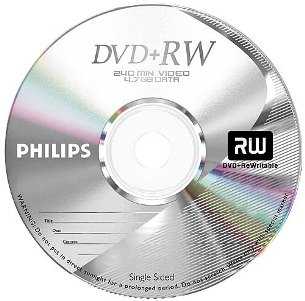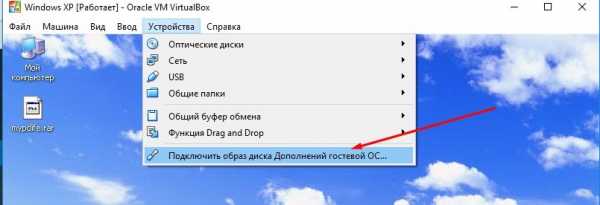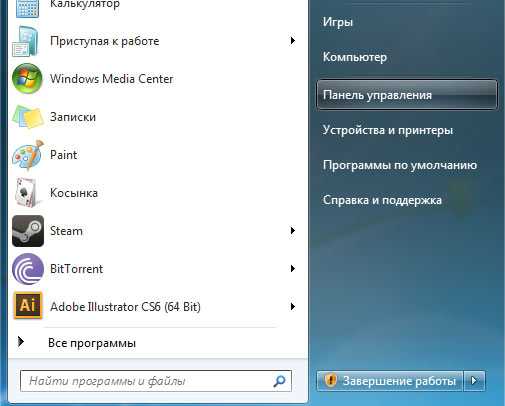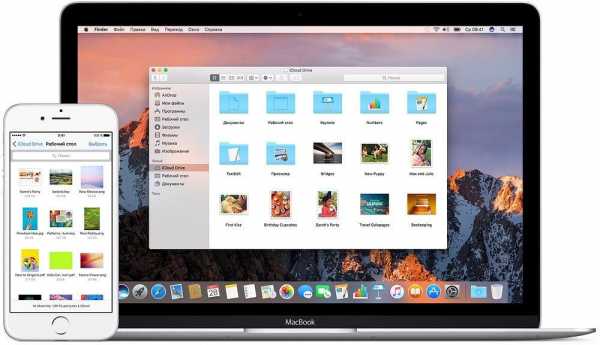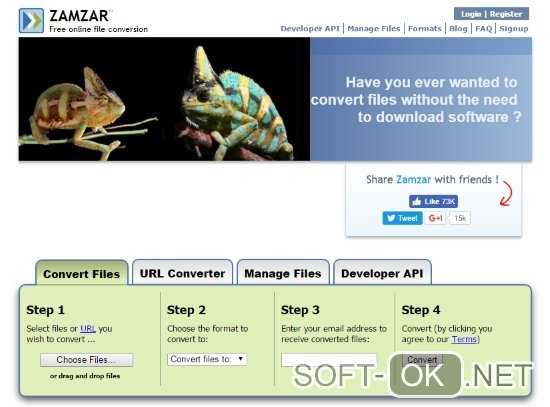Ipa файл как установить на ipad
Как установить файл .ipa на iPhone или iPad
Введение
Гаджеты фирмы Apple буквально завоёвывают весь мир, несмотря на их немалую цену. Новинки выходят из года в год, и каждому хочется идти в ногу с развитием новых технологий и новыми разработками.
Большинство держателей гаджетов культовой фирмы Apple взламывают систему, дабы расширить функциональные возможности своих аппаратов, и устанавливают твики из Cydia. Этим самым они делают так называемый джейлбрейк iPhone. Это также позволяет инсталлировать взломанные программы и утилиты без ограничений.

В этой статье речь пойдет о том, как инсталлировать приложения на iOS-гаджеты
Для того, чтобы получить доступ на изменение файловой системы гаджета, нужно проверить наличие подходящей прошивки для девайса на специализированных ресурсах.
При её наличии, можно смело устанавливать твик AppSync.
Скачиваем и инсталлируем AppSync
Этот программный комплекс, несомненно, является незаменимым и обязательным составляющим для проведения дальнейших манипуляций (установка, использование). Скачать и проинсталлировать AppSync можно из магазина Cydia.
Процесс этот совершенно не сложный:
- Запускаем приложение Cydia;
- Открываем вкладку с названием «Репозитории»;
- Нажимаем следующие пункты: «Правка» — «Добавить»;
- Производим добавление определённых репозиториев: «angelxwind», «hackyouriphone»;
- Подтверждаем добавление;
- В поиске находим расширение AppSync для требуемой версии операционной системы iOS;
- Производим инсталляцию твика.
Чтобы приложение корректно заработало, необходимо перезагрузить свой гаджет после его установки.
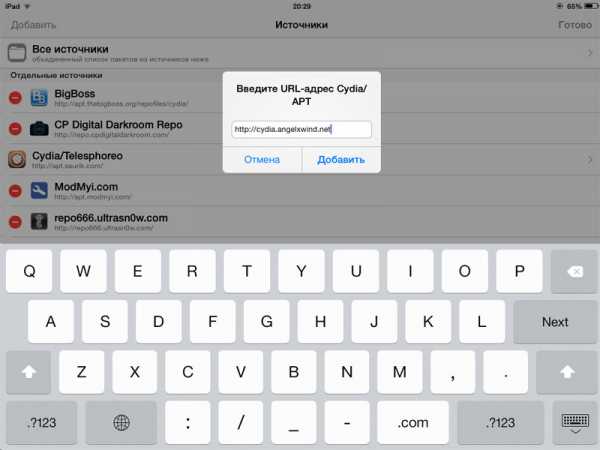
Устанавливаем ipa через iTunes
Это наиболее простой и доступный, практически для всех пользователей гаджетов бренда Apple, способ для установки каких-либо приложений. Для этого следует выполнить несколько манипуляций:
- Произвести скачивание и инсталляцию последней актуальной версии iTunes;
- Выполнить скачивание желаемой игры или приложения. Формат файла должен быть *.ipa;
- Дважды кликнув по файлу, открыть его в iTunes. После этого произойдёт добавление в список приложений iTunes;
- После этого, подключаем гаджет к персональному компьютеру и заходим по следующему пути: iTunes — iPhone — «Программы»;
- Отмечаем нужное приложение и нажимаем «Синхронизировать».
В результате произойдёт успешная установка нужного приложения на гаджет.
Использование сторонних программ
Помимо официальных, существует несколько популярных сторонних программ, с помощью которых можно устанавливать файлы формата *.ipa. Подобными приложениями выступают iFunBox и iTools.
iFunBox
Главной особенностью этой программы является её скорость работы. Правда, над интерфейсом разработчики даже не «заморачивались». Зато функционал — главное преимущество.
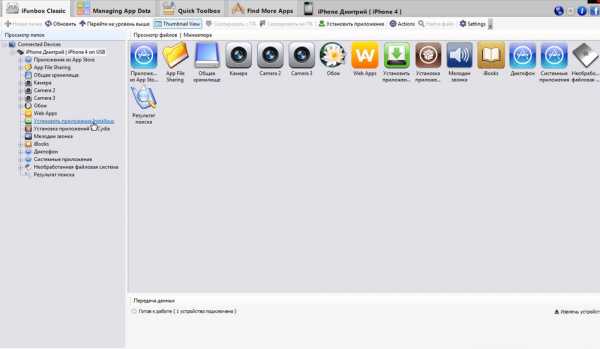
Принцип работы с iFunBox:
- Скачиваем и устанавливаем программу;
- Выбираем нужное приложение и скачиваем его на компьютер;
- Затем подключаем гаджет к рабочей станции, запускаем iFunBox и выбираем следующую последовательность: «Управление данными» — «Установка»;
- Затем следует указать путь к файлу *.ipa, который находится на компьютере и произвести установку.
Однако есть один неприятный момент: разработчики настоятельно не рекомендуют производить установку приложений, размер которых более одного гигабайта. Впоследствии они могут работать некорректно.
iTools
Эта утилита, в отличие от iFunBox, имеет более привлекательный дизайн, но больше ничего нового не может предложить своим пользователям.

Принцип работы с приложением iTools:
- Скачиваем и устанавливаем утилиту;
- Находим и скачиваем нужный файл *.ipa;
- Производим подключение гаджета к компьютеру;
- Запускаем программу, переходим во вкладку «Приложения/Applications» — «iPhone» и нажимаем кнопку «Install»;
- Затем указываем путь к файлу *.ipa и дожидаемся завершения инсталляции.
vShare
Эта программа также является весьма популярной. Но все приложения и игры, которые доступны для загрузки с помощью именно vShare, расположены на серверах самого программного модуля. Это значительно упрощает всю процедуру, однако может ограничивать список доступных ресурсов.
Как пользоваться программой:
- Открываем приложение Cydia;
- Подключаем appvv репозиторий;
- Находим в списке доступных программ vShare и устанавливаем её;
- Запускаем приложение, если нужно — обновляем до актуальной версии;
- В списке доступных программ и игр выбираем нужное, и скачиваем.
Это приложение хорошо тем, что допускается инсталляция одновременно нескольких программ без ограничения по скорости.
Подведём итоги
Несомненно, бренд Apple покоряет всё большее количество пользователей, тем самым увеличивая свою популярность. Конечно, дорогой гаджет подразумевает под собой дорогое обслуживание, и только лицензионное программное обеспечение. Использование «пиратских» программ может нанести вред дорогим «игрушкам».
Как установить ipa файлы на iPad
Сразу скажу, что не поощряю процедуру Jailbreak (взлом iPad), но совершенно никого не осуждаю за это, тем более сам её сделал для удобства пользования. Благо инструкций о том, как сделать Джейл хватает в сети. Так вот многие люди задаются вопросом как установить ipa файлы на iPad, которых в сети развелось на любом трекере.
Подразумевается, что Jailbreak сделан, а также сделан AppSync для iPad. Если нет, то вначале вам нужно эти процедуры сделать.
Во-первых, что такое ipa файл:
ipa файл это файл приложения для iPhone, iPod и конечно же нашего любимого iPad. ipa по своей же сути – это архив, который открывают многие архиваторы. В частности, мой 7-zip их по умолчанию легко распаковывает. Ради интереса вы конечно можете посмотреть что там внутри, но это не требуется.
Как установить ipa файлы на iPad
Допустим вы уже скачали себе нужную программу или игру в ipa файле и у вас уже сделан jailbreak. Как установить её теперь на iPad. Ничего сложного в этом нет.
1. Включаем iTunes.
2. Дважды кликаем на программу и она добавляется в ваш iTunes. Если программа уже есть там, то iTunes задаст вам такой вопрос:
Нажмите заменить, если вы обновляете программу и скачали новую версию программы взамен старой. Как вы понимаете: обновлять взломанные программы через App Store нельзя.
Но в остальных случаях нажать лучше “Не заменять”
2a. Вы также можете перетащить программу в iTunes и даже поместить на нужный вам рабочий стол. По умолчанию, программа ставится на второй экран при наличии свободного места. Если нет места на втором рабочем столе, то – на третий и т.д.
3. Подключаем iPad к компьютеру и синхронизируем его в iTunes.
Всё файл ipa уже установлен в вашем iPad.
Как установить ipa на iPad | Полезные советы и инструкции для IPad | OnDevices.ru
Файлы ipa являются приложениями к i - устройствам (iPad, iPhone, iPod) и по своей сути – это архивы, открываемые многими архиваторами. Для установки данных файлов на iPad сперва необходимо провести процедуру взлома устройства (Jailbreak). А непосредственный процесс установки возможен как путем применения программы iTunes, так и без ее участия.
Содержание
Способ 1 Установка файлов ipa без участия iTunes с помощью программы Cydia
- Что нам понадобится
- Порядок работы
Способ 2 Установка файлов ipa с помощью программы iTunes
- Что нам понадобится
- Порядок работы
Способ 1 Установка файлов ipa без участия iTunes с помощью программы Cydia
Что нам понадобится
- персональный компьютер;
- планшет iPad.
Порядок работы
1. Включим планшет и запустим программу Cydia:
2. Откроется репозиторий данного приложения.
3. Нажмем на кнопку «Edit», а после - на «Добавить» в левом верхнем углу экрана.
4.В появившейся иконке укажем название нужного нам репозитория (в данном случае - «Hackulo.us»):
5. Нажмем на клавишу «Add Source», в показавшейся после этого иконке подтвердим операцию. После проведенного обновления необходимый нам репозиторий появится на устройстве:
6.С помощью поискового меню найдем «Installous 4», который уже установлен на устройстве:
7. После установки «Installous 4», на рабочем столе появится иконка:
Войдя в «Installous» можно пролистывать и выбирать списки приложений на самом устройстве, – они находятся слева на экране:
Это можно сделать и с помощью персонального компьютера, для чего:
- в категориях выберем iPad:
- с помощью поискового меню найдем нужный нам файл (например, в разделе «Игры» выберем игру Angry Birds Seasons HD-v1.3.0-most_uniQue.ipa).
- выберем папку Installous App Install, в которую скопируем приложение:
- в планшете перейдем в папку «Downloads» на «Installous»:
- нажав на строку с названием нужной нам игры, запустим ее, после чего нажмем на «Install»:
После этого на экране планшета появится иконка требуемой игры.
Установка файла закончена. Более детально о процессе можно узнать из предлагаемого видео:
Способ 2 Установка файлов ipa с помощью программы iTunes
Что нам понадобится
- персональный компьютер;
- планшет iPad.
Порядок работы
1. Скачаем и установим нужную нам программу (игру) на ПК.
2. Запустим программу iTunes.
3. Кликнем два раза на нужную нам программу, после чего она будет добавлена в iTunes.
4. Подключим устройство к ПК и произведем его синхронизацию в iTunes. Установка файла закончена.
Совет
Если необходимая нам программа уже установлена на планшете, то ПК сделает следующий запрос: Если необходимо обновить программу, следует нажать на «Заменить».712
com_content.article
(2)
Как установить ipa на iPad4.50 out of 50 based on 2 voters.
| < Предыдущая | Следующая > |
|---|
Как установить приложение через .ipa файл на iPad или iPhone
Установка пакета IPA для не-jailbreak устройства в общем случае невозможна без iTunes. "Правильный" IPA пакет должен быть подписан сертификатом, включающим UDID Вашего устройства. Это означает, что эту сборку программы разрешено ставить на это конкретное устройство.
Если вам прислали подписанный установочный файл для проверки / тестирования, для его установки необходимо выполнить следующее:
1. Подключаем устройство к компьютеру, запускаем iTunes.
2. Открываем в нем Медиатеку - Программы (в выпадающем меню слева). Перетягиваем на iTunes предварительно скачанный IPA пакет.
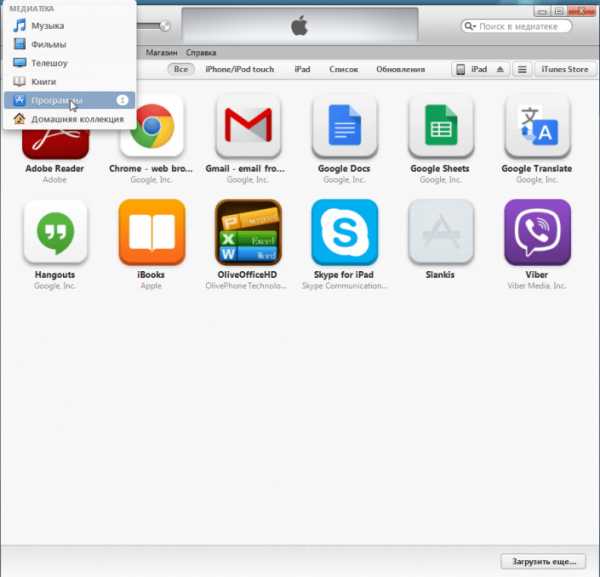
3. В правом верхнем углу жмем на название устройства (например iPad). Но не на стрелочку рядом с названием, так как стрелочка - это отключение устройства.
4. В списке программ выбираем то, которое мы добавили, и жмем справа от него "Установить".
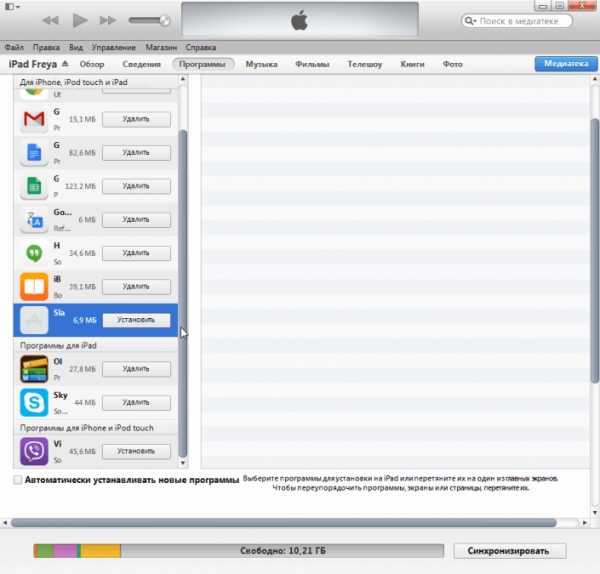
5. Когда возле приложения появилась надпись "Будет установлено", жмем в самом низу справа кнопку "Применить".
После этого программа должна появиться на Вашем устройстве.
Другие интересные статьи:
| Apple | Опубликовано: 16.09.2014 22:24 | 5
Как установить ipa файл на iPhone/iPad/iPod (iOS/Winodws)
Так как мы выкладываем не привязанные файлы игр и программ для iOS устройств, то нужно и осведомить читателей, как установить данный файл. Исходный файл программы для iOS устройств скомпилирован в единый образ под расширением .ipa, как раз таки его мы и будем устанавливать.
Установить исходный файл для iOS можно с помощью множества утилит и сервисов, но мы сегодня покажем вам один из самых простых. Сделать это можно при помощи утилиты от разработчиков Pengu, под названием Cydia Impactor. Преимущество данной утилит состоит в поддерже различных операционных систем, а именно Mac OS, Windows и Linux. Естественно приложения с помощью данной утилиты можно поставить не подписанные приложения, в обход App Store. Как это сделать, мы постараемся подробно описать в инструкции ниже.
Инструкция для операционной системы Windows
- Скачиваем и распаковываем утилиту Cydia Impactor
- Подготавливаем необходимый файл с расширением .ipa
- Далее нам нужно подключить iOS устройство к вашему компьютеру и нажмите на кнопку “Доверять” этому компьютеру, если возникнет такой вопрос
- Убедитесь, что у вас установлена последняя версия iTunes, иначе придется вам установить
- Далее в Cydia Impactor выбираем ваше устройство
- После того, как выбрали ваше устройство, переносим в окно программы ipa файлы приложения, которое требуется установить
- После чего нам потребуется ввести Apple ID (логин и пароль), необязательно именно ваш, вы можете создать отдельный для таких дел
- Далее нажимаем “ОК” в окне предупреждения “Apple ID Cydia Impactor”
- Далее, если все было выполнено правильно, Cydia Impactor выполнит свои основные функции по установке ipa наше iOS устройство
- После успешной установки, вы увидите долгожданную иконку на iOS устройстве (iPad/iPod/iPhone), для ее запуска нам потребуется указать, что это приложение является надежным. Для этого переходим в Настройки/Основные/Управление устройством и нажать на кнопку “Доверять”
- После проделанной манипуляции на компьютере и устройстве, установленное приложение успешно запустится на iPhone, iPad или iPod.
Post Views: 41
Как установить ipa на iPhone
Многие владельцы яблочных мобильных устройств, которые делают джейлбрейк iPhone, взламывают систему для расширения функциональных возможностей гаджета и установки твиков из Cydia. Но джейлбрейк также позволяет устанавливать взломанные приложения. В этом материале мы подробно разберем, как установить ipa файлы на iPhone.
В первую очередь для установки ipa файлов нужно сделать джейлбрейк.
Как скачать AppSync
Еще одним обязательным элементом является приложение AppSync, которое позволяет устанавливать и использовать взломанные игры и программы. Скачать и установить его можно в магазине Cydia.
- Запустить Cydia.
- Открыть вкладку Репозитории.
- Нажать Правка – Добавить.
- Добавить следующие репозитории: http://cydia.angelxwind.net/ и http://repo.hackyouriphone.org.
- Подтвердить добавление.
- С помощью поиска найти расширение AppSync для нужной версии iOS.
- Установить твик.
Вам потребуется перезагрузить iPhone после установки AppSync.
Установка ipa приложений с помощью iTunes
Самый простой и наиболее приемлемый для большинства пользователей iPhone метод установки ipa без джейлбрейка – это использование iTunes.
Для этого вам понадобится:
- Скачать и установить последнюю версию iTunes.
- Скачать нужное приложение или игру в виде ipa-файла.
- Открыть файл в iTunes (дважды кликнуть по файлу). Программа будет добавлена в iTunes - iTunes Программы.
- Подключить iPhone к компьютеру.
- В iTunes зайти в iTunes – iPhone – Программы.
- Отменить приложения, которые нужно перенести на iPhone.
- Нажать Синхронизировать.
Установка ipa с помощью сторонних утилит
На сегодняшний день есть несколько программ, которые заменяют собой iTunes. Почти все из них позволяют устанавливать приложения на iPhone. Самыми популярными утилитами являются – iFunBox и iTools.
iFunBox
Меньше, чем у iPhone 11 Pro Max: раскрыта ёмкость батареи iPhone 12 Pro Max Apple начала тестирование iOS 14.3. Что нового и как скачать?Отличительной возможностью iFunBox является высокая скорость работы. Однако приложение не обладает красивым интерфейсом - разработчики сосредоточили свое внимание на функциональных возможностях.
Для установки программы с помощью iFunBox нужно:
- Скачать и установить менеджер iFunBox.
- Скачать нужную программу.
- Подключить смартфон или планшет к ПК.
- Открыть iFunBox и нажать Управление данными приложения - Установить приложение (*.ipa).
- Указать путь к ipa-файлу программы.
- Установить программу.
В работе iFunBox есть один нюанс.
Разработчики не рекомендуют устанавливать приложения, размер которых превышает 1 Гб. После установки игры она может вылетать после начальной заставки.
iTools
Приложение iTools в отличие от iFunBox обладает современным интерфейсом. Но во всем остальном утилиты похожи.
- Скачать и установить iTools.
- Скачать ipa файл.
- Подключить iPhone к ПК.
- Открыть iTools.
- Перейти во вкладку Applications.
- Переключиться на пункт iPhone.
- Нажать кнопку Install.
- Указать путь к ipa файлу.
- Дождаться завершения установки.
Установка игр и приложений из ipa файлов с помощью vShare
Приложение vShare также является очень популярным, но принцип его работы несколько отличается от остальных. Все дело в том, что доступные приложения и игры хранятся на сервере vShare, что намного упрощает процесс установки.
Для установки приложений с помощью vShare нужно:
- Открыть Cydia.
- Подключить репозиторий http://repo.appvv.com/.
- Найти и установить программу vShare.
- Запустить установленное приложение.
- В vShare выбрать нужное приложение и скачать его.
vShare позволяет скачивать и устанавливать одновременно сразу несколько программ.
Где скачать ipa файлы
Найти взломанные или «крякнутые» приложения для iOS не так сложно. Есть несколько ресурсов, посвященных таким программам, например, 4pda. Скачать взломанные программы можно и на торрент-трекерах. Крупнейшим русскоязычным торрентом считается rutracker.org. Но для комфортного поиска вам потребуется название искомой игры или приложения. Скачивать необходимо архивы с файлами или сами файлы с расширением .ipa.
3 простых способа установить IPA на iPhone без взлома
Обновлено 20 янв.2020 г. | автор: Cody
Как вы, возможно, знаете, в последней версии iTunes 12.7 был удален параметр «Приложения», поэтому использовать iTunes для установки IPA на устройствах iOS невозможно. К счастью, есть и другие методы для в IPA на iPhone , iPad или iPod Touch бесплатно без iTunes.
Если вы хотите распространять свои приложения среди пользователей в целях тестирования или хотите установить старую версию определенного приложения, вы можете использовать один из этих трех методов, чтобы сделать это без взлома.Если у вас есть взломанный файл IPA, вы также можете использовать один из этих методов, чтобы бесплатно установить платное приложение. Для двух методов даже не требуется ПК. Теперь давайте посмотрим, как шаг за шагом установить IPA на iPhone .
Метод 1: Как установить IPA на iPhone с помощью онлайн-установщика IPA
Первым методом установки IPA в на iPhone будет использование онлайн-службы Install On Air. Вы можете просто загрузить свой IPA-файл для iOS на сайт Installonair, и он сгенерирует ссылку.Когда вы откроете ссылку в веб-браузере вашего устройства iOS, он спросит вас, хотите ли вы установить приложение. Затем вы просто нажимаете на него, чтобы подтвердить установку.
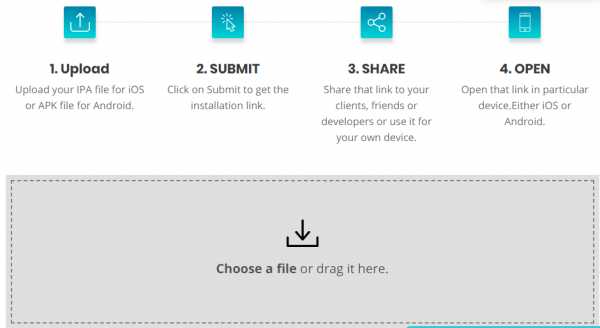
Если у вас есть файл IPA, загруженный на ваш iPhone, вы также можете выполнить этот процесс на вашем iPhone. Когда вы нажимаете на область «Выбрать файл», вы можете загрузить IPA из приложения «Файлы».
Если ваш файл IPA не сохранен в приложении «Файлы», вы можете нажать кнопку «Поделиться» и выбрать «Сохранить в файлы».То есть вы можете установить полученный файл IPA из любого места на вашем устройстве iOS. Если вы подключили другой облачный диск к приложению «Файлы», вы также можете установить файл .ipa на iPhone с Google Диска, OneDrive и другого соответствующего облачного диска.
Конечно, для работы вам потребуется подключение к Интернету. На самом деле, есть несколько онлайн-веб-инструментов, таких как InstallonAir, которые позволяют устанавливать API на iPhone или iPad. Кроме того, вы можете использовать Diawi, DeployNinja, AppHost и т. Д.
Метод 2: установка IPA с помощью Cydia Impactor
Если вы сохраните файл IPA на своем компьютере, вы также можете использовать программное обеспечение под названием Impactor, доступное в Windows, Mac и Linux, чтобы помочь вам установить IPA. на вашем устройстве iOS. Вам также понадобится USB-кабель для соединения вашего iPhone и компьютера.
После того, как вы подготовили файлы IPA и подключили устройство iOS, вы можете выполнить следующие шаги, чтобы установить приложения iOS без iTunes.
Шаг 1: Загрузите Cydia Impactor бесплатно отсюда.
Шаг 2: Откройте Cydia Impactor. Затем перетащите файл IPA в Cydia Impactor.
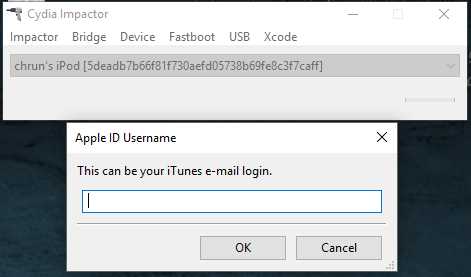
Шаг 3. Затем введите свой Apple ID и пароль. Если вы забыли свой Apple ID, вы можете сбросить Apple ID.
Вскоре ваш файл IPA будет установлен на вашем устройстве iOS. Это очень просто, потому что вы можете загрузить несколько файлов IPA на свой компьютер и легко установить их на свое устройство iOS.
Метод 3. Установка IPA на iPhone напрямую без компьютера
Третий метод немного сложнее по сравнению с двумя предыдущими.Вам нужно будет загрузить приложение Thu (подойдет и другое приложение для Wi-Fi Sharing) и приложение Shortcuts из AppStore. Раньше само приложение Thu позволяло устанавливать IPA на iPhone. Как вы знаете, Apple этого не допустит, поэтому вам потребуется небольшая дополнительная помощь для установки файла IPA.
Приложение «Ярлыки» доступно для iOS 12 или iOS 13. В iOS 11 или предыдущей версии оно называется «Рабочий процесс» и работает так же, как приложение «Ярлыки».
Шаг 1. Загрузите приложение Shu и приложение Shortcuts из AppStore.Получите этот ярлык установщика IPA, открыв эту ссылку в Safari.
Шаг 2. Найдите файл IPA на iPhone. Выберите Открыть в другом приложении, а затем выберите Ярлыки. Если вы не видите параметр «Ярлыки», нажмите «Еще», чтобы включить его.
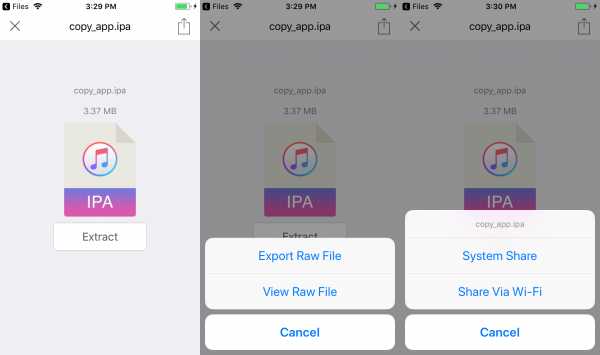
Шаг 3. Откроется IPA в Шу. В Shu нажмите «Поделиться» и выберите «Экспортировать необработанный файл»> «Поделиться через Wi-Fi».
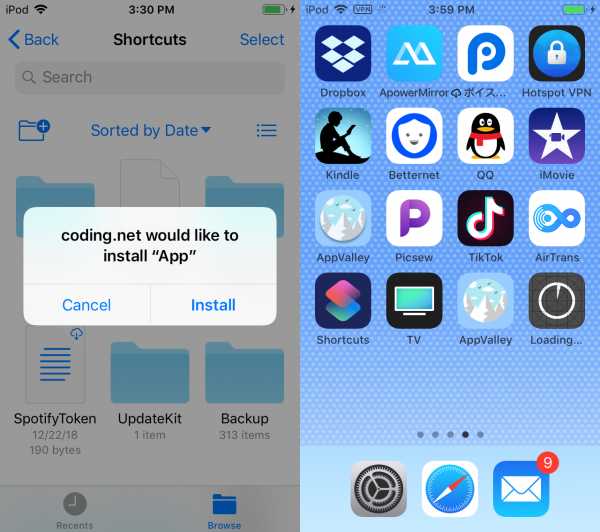
Шаг 4. Затем вам будет предложено подтвердить, хотите ли вы установить приложение. Просто нажмите «Установить», чтобы установить IPA.
советы
Возможно, вам потребуется перейти в «Настройки»> «Основные»> «Профиль», чтобы доверять профилю или приложению, прежде чем вы сможете использовать только что установленное приложение.
Вот как вы можете скачать IPA на iPhone без джейлбрейка, когда iTunes больше не подходит. Если у вас нет файла IPA, вы также можете устанавливать приложения без AppStore. Какой метод вы считаете наиболее эффективным?
- Справочная информация по ссылке
ios - Установите .ipa на iPad с iTunes
или без него. Переполнение стека- Около
- Товары
- Для команд
- Переполнение стека Общественные вопросы и ответы
- Переполнение стека для команд Где разработчики и технологи делятся частными знаниями с коллегами
Как установить файлы .ipa на iPhone / iPad без iTunes
Не знаете, как установить IPA на iPhone / iPad? Если вы ищете способы установить файлы IPA на iPhone или iPad без использования iTunes, то в этом руководстве есть решение для вас.
Файл пакета .ipa или iOS App Store Package - это архивный файл файла приложения iOS, в котором хранится приложение iOS. А файлы IPA можно установить только на устройство iOS, такое как iPhone или iPad. Каждый файл IPA сохраняется в сжатом формате, и вы можете распаковать его с помощью программы декомпрессии.Файлы IPA содержат много данных, таких как игры, погода, новости, утилиты и т. Д.
Вы можете загружать файлы IPA через App Store или iTunes. До iTunes 12.7 пользователи имели прямой доступ к файлам IPA в виде загрузок из App Store. Однако после обновления iTunes 12.7 вкладка «Приложения» в параметре «Устройство» также отсутствует, поэтому вы не можете управлять своими приложениями на iPhone / iPad. Итак, если вы хотите открыть файл IPA без iTunes, здесь мы познакомим вас с двумя полезными способами сделать это.
Метод 1.Установите файлы .ipa на iPhone / iPad с помощью альтернативного инструмента iTunes
AnyTrans - превосходный инструмент для управления контентом iOS, который позволяет пользователям устанавливать файлы IPA на iPhone или iPad без iTunes. Кроме того, это универсальное программное обеспечение, предназначенное для управления и передачи контента iOS. Те, кто не хочет использовать утомительный iTunes и не хотят терять данные для установки IPA на iPad / iPhone, могут получить эту альтернативу iTunes. AnyTrans предоставляет множество функций, которые пользователи iOS могут использовать, чтобы упростить задачу.И вот некоторые основные его особенности:
- С его помощью вы можете загружать и устанавливать файлы .ipa на свой iPhone или iPad без iTunes и потери данных.
- Позволяет передавать данные между устройствами iOS и компьютерами, а также с одного устройства iOS на другое.
- Этот инструмент также предоставляет доступ к резервному копированию iCloud, и вы можете загружать данные, сохраненные в резервной копии iCloud, на свой компьютер.
- Вы можете использовать программное обеспечение независимо от того, какую модель iPhone вы используете, версию iOS, установленную на вашем iDevice.
А теперь пошаговое руководство по установке файлов IPA на iPhone без iTunes с помощью AnyTrans. Чтобы начать процесс, скачайте и установите AnyTrans на компьютер.
AnyTrans - Управление приложениями iPhone
Хотите установить файлы IPA на iPhone или iPad без использования iTunes? Эта статья призвана показать вам альтернативу iTunes, которая поможет вам установить файлы .ipa на iPhone / iPad. Продолжайте читать этот пост, чтобы узнать больше.
Шаг 1.Затем запустите его и подключите iDevice к компьютеру с помощью кабеля, а затем щелкните значок «Приложения», как показано ниже.
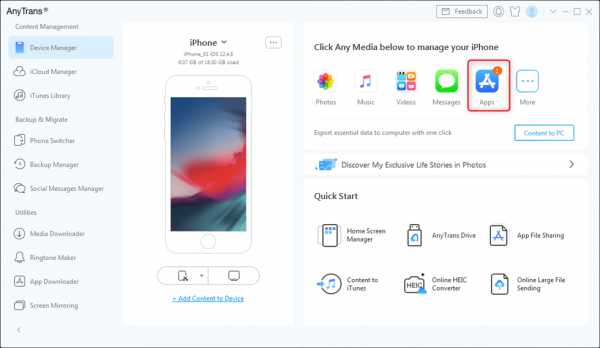
Нажмите «Приложения» в диспетчере устройств
Шаг 2. Теперь нажмите кнопку «+», то есть вверху справа, затем выберите файл .ipa, который вы хотите установить на свой iPhone, и, наконец, нажмите «Открыть», чтобы начать процесс передачи.
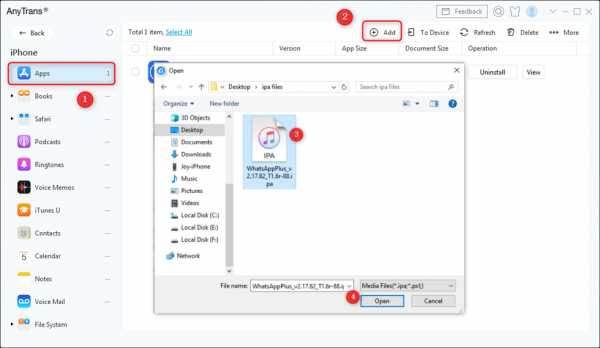
Выберите файлы IPA для установки
Метод 2. Установите файл .ipa с помощью Cydia Impactor
Если вы сохранили.ipa на вашем компьютере, вы также можете использовать Cydia Impactor для установки .ipa на iPhone. Этот инструмент доступен для Mac OS X, Windows и Linux (32- и 64-разрядных версий). Вот шаги, чтобы установить .ipa-файл приложений без iTunes через Cydia Impactor:
Шаг 1. Загрузите Cydia Impactor с официального сайта> Установите и запустите его на своем компьютере.
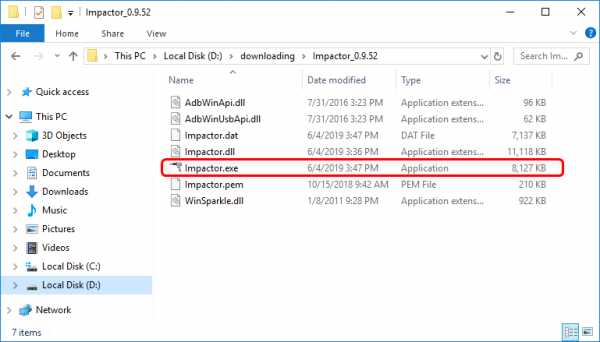
Установите и запустите Cydia Impactor на компьютере
Шаг 2. Перетащите файл .ipa, который вы сохранили, в Cydia Impactor> Введите свой Apple ID и пароль во всплывающем диалоговом окне> Затем нажмите OK для подтверждения.
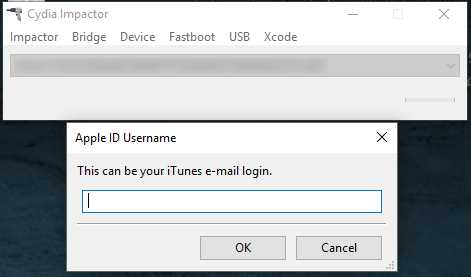
Введите свой Apple ID и пароль
После подтверждения файл .ipa будет успешно установлен на ваш iPhone.
Бонусный совет. Как исправить ошибку
«Не удается установить файл .ipa»При загрузке приложений иногда появляется сообщение о невозможности установки. Если вы столкнулись с той же проблемой, сначала проверьте подключение к Интернету. И убедитесь, что интернет-соединение стабильно и не заблокировано. Если проблема все еще существует, вы можете проверить проблему с программным обеспечением или поддерживает ли ваша версия iOS расширение.ipa файл. Таким образом, вы можете обратиться к следующим советам, чтобы исправить проблему «Невозможно установить файл .ipa»:
Совет 1. Устранение проблем с системой iPhone
Если программное обеспечение вашего iPhone не отвечает должным образом при загрузке файла .ipa или приложений, это означает, что на вашем iPhone возникли системные проблемы. Кроме того, существует один инструмент восстановления системы iOS: AnyFix - инструмент восстановления системы iOS имеет возможность исправить проблему с программным обеспечением. Этот инструмент предназначен для исправления более 130 системных проблем для iPhone / iPad / iPod touch / Apple TV.Если ваш iPhone не обновляется, зависает на страницах или возникают ошибки, AnyFix может вам помочь. Теперь вы можете выполнить следующие шаги для восстановления системы:
Шаг 1. Загрузите последнюю версию AnyFix. Откройте его и выберите Восстановление системы на главной странице.
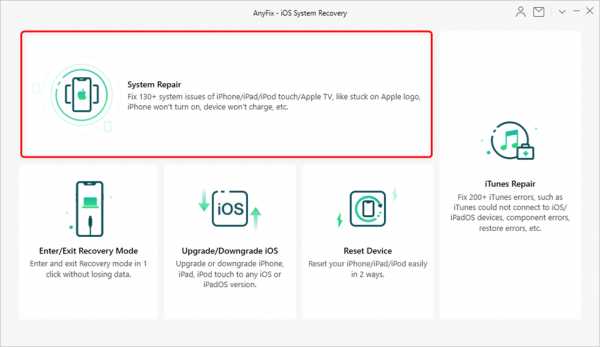
Нажмите на восстановление системы
Шаг 2. Выберите «Проблемы с iPhone» и нажмите кнопку «Начать сейчас».
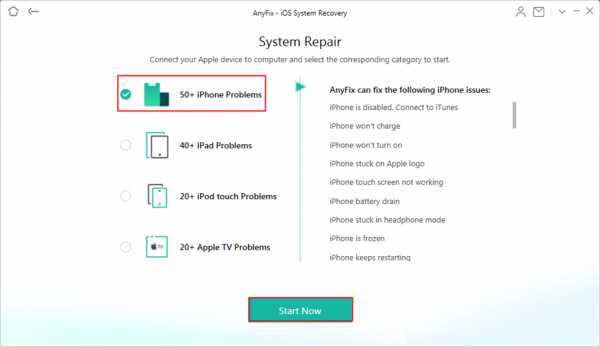
Выберите «Проблемы с iPhone» и нажмите «Начать»
Шаг 3. Выберите режим восстановления, чтобы исправить системные проблемы iPhone.Во-первых, вы можете попробовать стандартное восстановление, которое поддерживает наиболее распространенные системные проблемы, при этом данные не сохраняются.
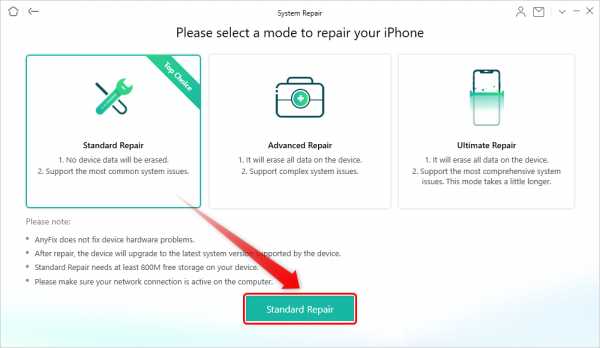
Выбрать стандартный ремонт
Шаг 4. Затем вам необходимо загрузить соответствующий файл прошивки и перевести iPhone в режим восстановления.
Шаг 5. После загрузки прошивки нажмите «Исправить сейчас», чтобы начать восстановление.
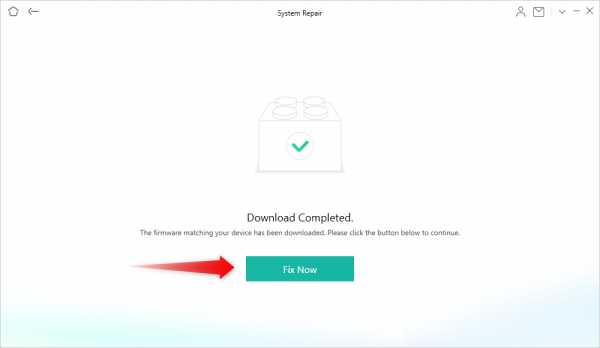
Загрузка прошивки завершена, нажмите «Исправить»
И когда процесс восстановления завершится, вы увидите страницу Ремонт завершен.
Совет 2. Понизьте версию iOS или перейдите на бета-версию по своему усмотрению
Если вам необходимо перейти на более раннюю версию или обновить iOS в соответствии с вашими потребностями, AnyFix также может помочь вам одним щелчком мыши.
Шаг 1. Перейдите на домашнюю страницу, например Совет 1, и нажмите «Обновить / понизить версию iOS». Или получите прямо здесь.
Шаг 2: Затем вы увидите интерфейс ниже и выберите 1 щелкните, чтобы обновить iOS / iPadOS > Нажмите Начать сейчас , чтобы продолжить.
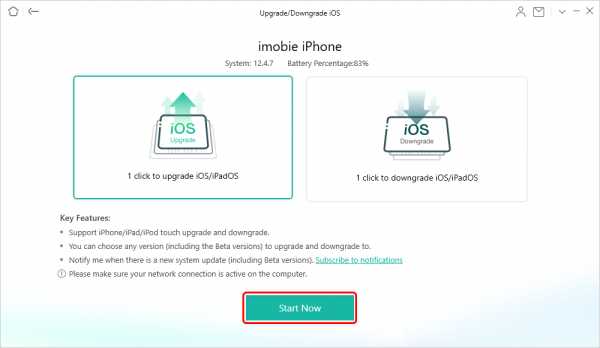
Выберите Обновить iOS
Шаг 3: Теперь AnyFix предоставит вам различные версии iOS, поддерживаемые вашим iPhone.Выберите один для загрузки и нажмите Обновить .
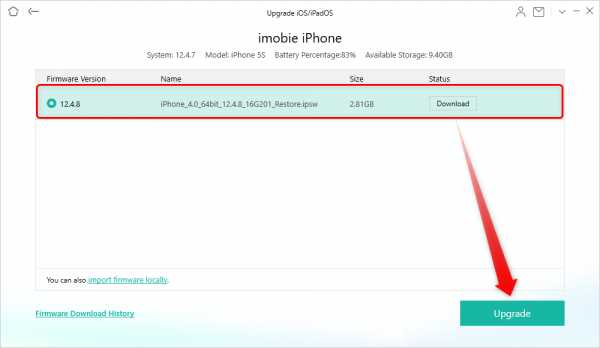
Выберите версию iOS и обновите
Шаг 4: После этого AnyFix перейдет к следующему шагу для автоматического обновления версии iOS. Когда процесс будет завершен, вы увидите завершенную страницу.
Итог
Таким образом, если вы хотите установить IPA на iPad или iPhone без iTunes, вы можете использовать указанные выше способы. AnyTrans - это программа, свободная от шпионов и вирусов, поэтому вы можете спокойно подключиться к своей системе.С его помощью вы также можете управлять своими приложениями iDevice на компьютере. Попробуйте AnyTrans.
Роджер СмитРаботаю в команде iMobie в течение 5 лет, а также как поклонник Apple, любит помогать большему количеству пользователей решать различные типы проблем, связанных с iOS или Android.
.ios - как установить ipa файл на IPAD
Переполнение стека- Около
- Товары
- Для команд
- Переполнение стека Общественные вопросы и ответы
- Переполнение стека для команд Где разработчики и технологи делятся частными знаниями с коллегами
Как установить файлы .ipa на iPhone / iPad без взлома [Новое руководство]
Если вы ищете способ установки IPA без взлома, обратитесь к этому руководству. Здесь мы дали 3 простых и простых способа установить файлы IPA на iPhone без взлома.
AnyTrans - Диспетчер приложений для iPhone
Хотите установить файлы IPA на iPhone без взлома? Эта статья призвана показать вам альтернативу iTunes, которая поможет вам установить IPA без взлома.Продолжайте читать этот пост, чтобы узнать больше.
Что такое файл .ipa в iOS? Файл с расширением «.ipa» относится к файлу приложения iOS. В файле пакета iOS App Store или в файле .ipa хранятся приложения iOS. Эти файлы можно установить только на устройства iOS, но не на компьютер. Эти файлы обычно сохраняются в сжатом формате, и вы можете распаковать их, разархивировав или переименовав расширение в .zip. Официальный способ установки файлов IPA на iPhone без взлома - использование iTunes.

Файлы IPA на iPhone
Однако обновление iTunes 12.7 также отменило вкладку «Приложения» в параметре «Устройство», поэтому вы не можете управлять своими приложениями на iPhone / iPad. Здесь мы познакомим вас с 3 способами установки файла .ipa без взлома. Продолжайте читать, и вы найдете подходящий способ сделать.
Также читайте: Почему тоны / рингтоны не отображаются в iTunes>
Установите файлы .ipa на iPhone без взлома с помощью AnyTrans
Существует множество инструментов, которые позволяют пользователям устанавливать файлы IPA на iPhone, но лишь некоторые из них позволяют делать это без взлома iPhone.AnyTrans - один из них, который поможет вам установить приложение .ipa без взлома. Программное обеспечение разработано iMobie, чтобы пользователи iOS могли легко и быстро управлять и передавать содержимое своего iDevice на iPhone, устройства Android и компьютер. Вот его основные характеристики:
- Программа позволяет устанавливать файлы IPA без взлома iPhone, а также без использования iTunes.
- В отличие от iTunes, он позволяет загружать и устанавливать файлы IPA без потери данных.
- С его помощью вы можете легко передавать данные, такие как изображения, приложения, видео и т. Д., Между компьютером и iPhone или с iPhone на iPhone.
- Независимо от того, какую модель iPhone вы используете, программное обеспечение поддерживает все модели iPhone, а также все версии iOS.
- Этот инструмент также может позволить вам получить доступ к заметкам, календарям, контактам, фотографиям и т. Д. Из резервной копии iCloud без каких-либо проблем.
А теперь подробное руководство о том, как установить IPA на iPhone без взлома с помощью AnyTrans.Сначала скачайте и установите AnyTrans на компьютер.
Шаг 1. Во-первых, вам нужно сохранить файлы .ipa на вашем компьютере, затем запустить Anytrans и подключить iDevice к компьютеру с помощью кабеля, а затем щелкнуть значок «Приложения», как показано ниже.
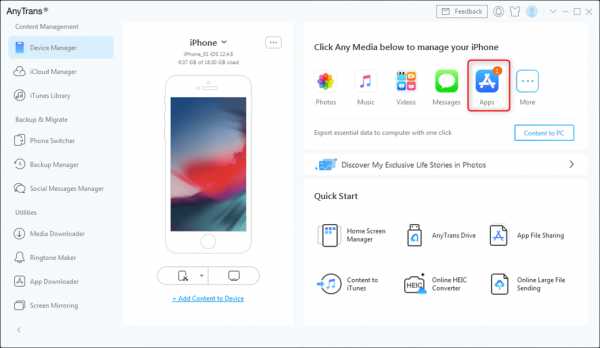
Нажмите «Приложения» в диспетчере устройств
Шаг 2. Теперь нажмите кнопку «+» в правом верхнем углу, затем выберите файл .ipa, который вы хотите установить на свой iPhone, и, наконец, нажмите «Открыть», чтобы начать процесс передачи.
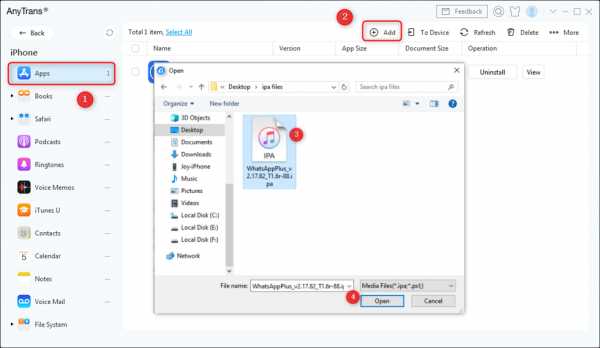
Выберите файлы IPA для установки
Установите файлы .ipa на iPhone с помощью iTunes
Есть еще один вариант установки файлов .ipa без взлома. Для этого метода не требуется никакого другого программного обеспечения, кроме установки приложения iOS (.ipa) на мобильное устройство, просто выполните следующие действия:
- Откройте iTunes на своем компьютере.
- Найдите и щелкните «Библиотека приложений».
- Перетащите файл .ipa, который вы уже загрузили и сохранили на своем компьютере (или вы можете щелкнуть правой кнопкой мыши на «Открыть с помощью iTunes»).
- Затем вы можете увидеть файлы в разделе «APP» iTunes, что вам нужно сделать, это установить его на свое устройство.
- Завершите процесс, нажав «Готово».
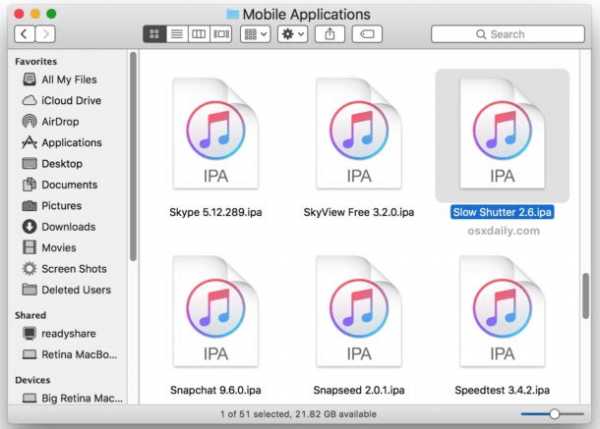
Установить файлы IPA с помощью iTunes
Установка файла .ipa без взлома с помощью онлайн-инструмента
Третий способ установки файлов .ipa - это онлайн-инструмент «Установка в эфире». Это инструмент, который может помочь пользователям iOS и Android загружать приложения. Вы также можете перетащить файл.ipa файл, чтобы получить ссылку. Затем откройте его с помощью мобильных браузеров (Safari на iPhone), и вы сможете загружать и устанавливать приложения одним касанием. Вот подробные шаги, которые вы можете использовать:
- Выберите файл IPA и перетащите его в поле.
- Нажмите «Отправить», чтобы получить ссылку для установки.
- Откройте его в Safari.
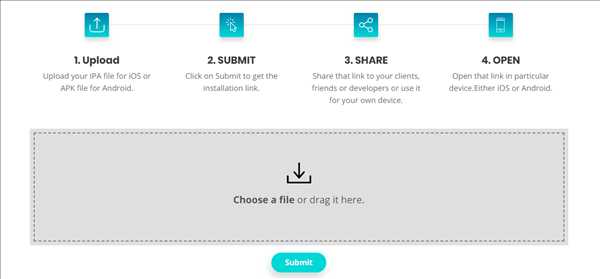
Онлайн-установщик файлов IPA
Бонусный совет: как решить проблемы с системой iOS / iTunes с AnyFix
Некоторые пользователи iPhone сообщают, что у их iPhone возникли проблемы после установки.ipa файлы без взлома. Вроде постоянно перезагружается, застревает на логотипе Apple, зависает и т. Д. Но не беспокойтесь! Здесь мы порекомендуем профессиональное средство устранения неполадок системы iTunes / iOS, AnyFix - восстановление системы iOS, которое призвано избавить пользователей iPhone / iPad / iPod от любых проблем с системой / iTunes. Попробуйте, и вы сможете успешно устранить эти досадные проблемы всего за несколько кликов.
Загрузите последнюю версию AnyFix и запустите ее на своем компьютере> подключите iPhone к компьютеру, а затем выберите Восстановление системы или Восстановление iTunes .
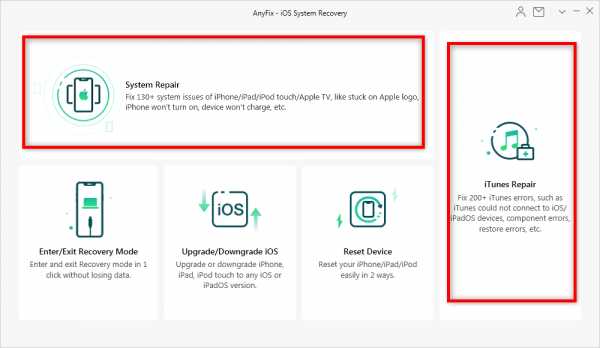
Как решить проблемы с iTunes / системой с помощью AnyFix
Итог
Приведенные выше методы могут помочь вам установить файлы .ipa на iPhone без взлома. А с AnyTrans вы также можете устанавливать файлы .ipa на iPad. Кроме того, это программное обеспечение не содержит вредоносных программ, поэтому его безопасно использовать на вашем компьютере. Вы можете управлять содержимым вашего iPhone на компьютере, если вам надоел маленький экран iPhone. Тем не менее, если у вас есть какие-либо вопросы или сомнения, не стесняйтесь оставлять свой комментарий ниже.
Джой ТейлорЧлен команды iMobie, а также поклонник Apple, любит помогать большему количеству пользователей решать различные типы проблем, связанных с iOS и Android.
.Как установить файл IPA (приложение iOS) на iPhone без джейлбрейка
Файл .ipa - это особый формат на устройствах iOS, в котором хранится приложение iOS. И файл .ipa можно установить только на устройства iOS. В App Store есть всевозможные приложения для iOS, которые пользователи iPhone и iPad могут загрузить, но возможно, что иногда нужных приложений нет в нем из-за строгих ограничений со стороны App Store. Таким образом, вам, возможно, придется искать стороннюю компанию для загрузки нужных вам приложений.Этот тип стороннего приложения для iOS обычно представляет собой файл .ipa. Чтобы установить и запустить эти сторонние приложения на вашем iPhone или iPad, вам необходимо сначала изучить следующие процедуры.
• Как загрузить файл .IPA в Интернет• Как установить файл .IPA на устройства iOS
• Общие проблемы при загрузке и установке файла .IPA
Загрузить файл .IPA
Функция загрузки файла .ipa предназначена не только для разработчиков приложений, но и для всех, кто любит делиться своими приложениями для iOS в Интернете.Если у вас есть файл .ipa и вы хотите поделиться им с тестировщиками или друзьями, чтобы установить приложение и попробовать, вы можете загрузить .ipa онлайн. После завершения процесса загрузки будет сгенерирована ссылка для установки приложения iOS, и вы сможете поделиться ссылкой со всеми, кому хотите установить файл .ipa на iPhone или iPad. Откройте ссылку на устройствах iOS, и вы начнете установку файла .ipa.
Установить.IPA файл
Шаг 1. Когда пользователи открывают ссылку и нажимают «Установить» во всплывающем окне, чтобы начать установку файла .ipa, на главном экране iPhone или iPad появляется серый значок приложения. Подождите, пока процесс установки не будет завершен, или нажмите значок, чтобы начать установку вручную, если она находится в процессе «Ожидание…» в течение длительного времени.
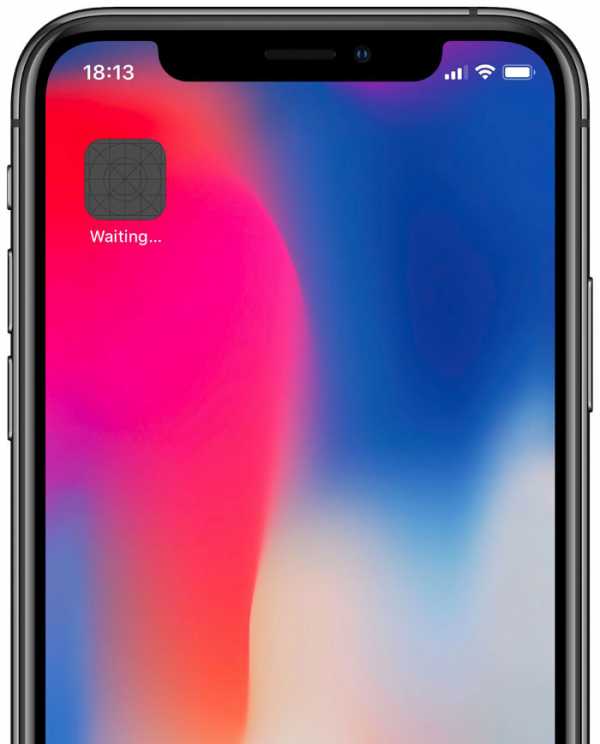
Шаг 2. Когда приложение завершит установку, вы по-прежнему не сможете использовать его, поскольку оно не было доверенным на устройстве iOS.Поэтому перед запуском приложения вам нужно доверять корпоративному разработчику.
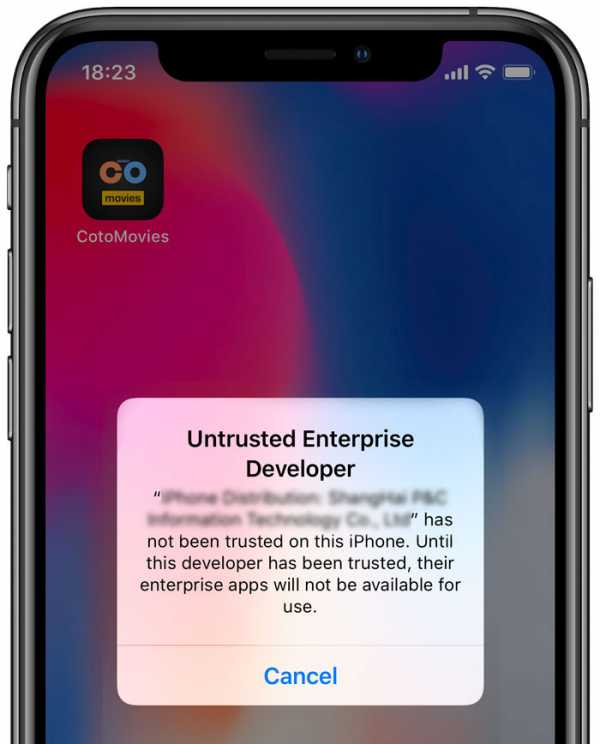
Шаг 3. Чтобы доверять корпоративному разработчику, перейдите на главный экран и нажмите «Настройки»> «Общие»> «Управление профилями и устройствами»; вы увидите разработчика этого файла .ipa в разделе «Корпоративные приложения».
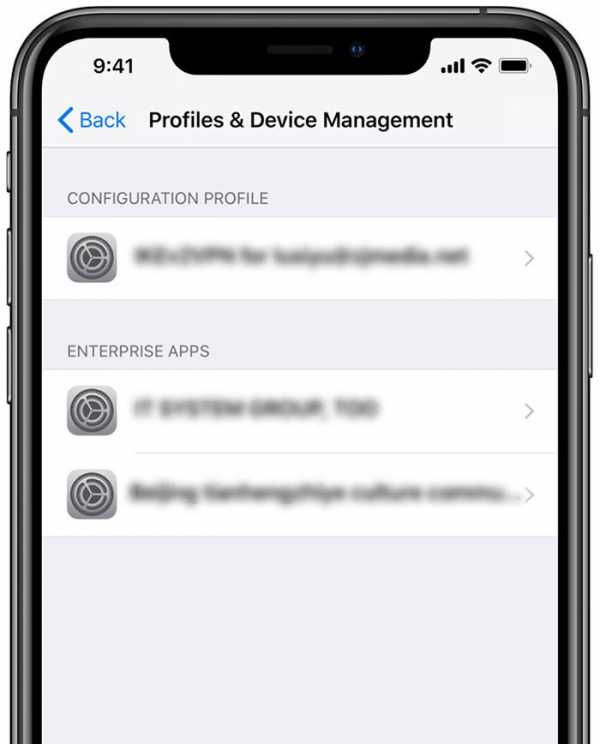
Шаг 4: Нажмите на название предприятия, а затем нажмите «Доверие» во всплывающем окне, чтобы подтвердить свой выбор.
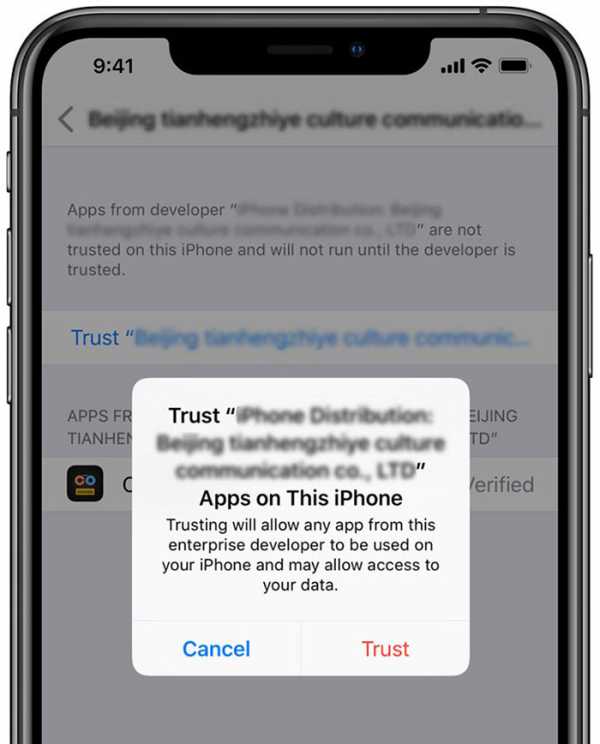
Шаг 5. Вернитесь на главный экран и коснитесь значка приложения. Теперь вы можете весело провести время с приложением на устройстве iOS.
.